怎样隐藏电脑文件夹 取消文件夹隐藏的方法有哪些
时间:2017-07-04 来源:互联网 浏览量:
今天给大家带来怎样隐藏电脑文件夹,取消文件夹隐藏的方法有哪些,让您轻松解决问题。
很多人在使用电脑操作的时候,都会在自己的电脑上建立很多文件夹用来保存文件,有时候一些文件不想被被别人轻易看到时,可以对文件夹进行隐藏设置,当然进行了隐藏之后,还可以通过设置取消隐藏,那么,接下来,小编将跟大家分享一下如何隐藏电脑文件夹和取消文件夹隐藏的方法和步骤,希望对大家有所帮助。具体方法如下:
解决方法1:
1打开电脑,找到需要隐藏的文件夹,然后点击鼠标右键,在弹出来的选项中找到并点击最下面的“属性”选项。(如下图)
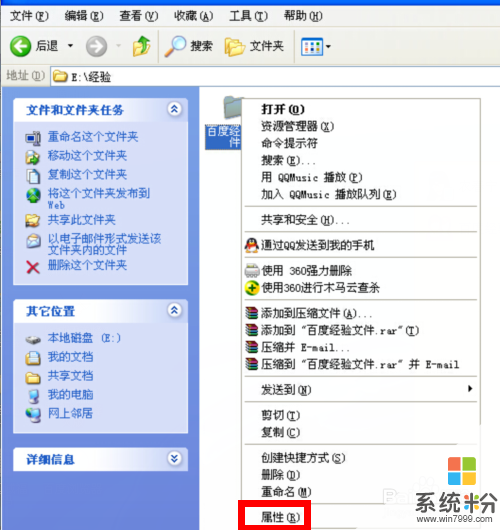 2
2在文件夹属性设置中,在隐藏选项左侧打勾,然后点击右下角的应用按钮。(如下图)
 3
3接着会弹出一个更改文件夹属性的确认框,根据自身实际情况选择需要隐藏的类型,然后点击确定。(如下图)
 4
4对文件夹属性进行更改确认之后,又回到文件夹的属性设置窗口,这时候应用按钮显示灰色,直接点击确定按钮就可以了。(如下图)
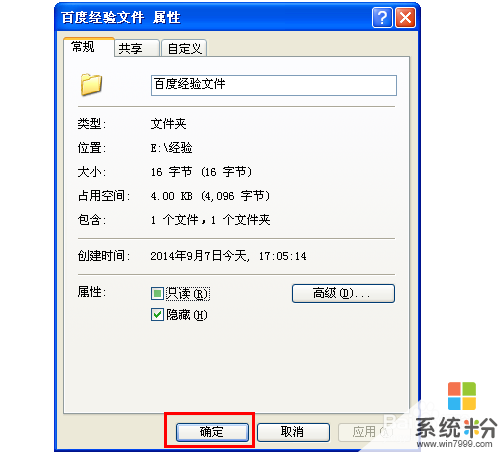 5
5然后在电脑菜单栏中点击工具菜单,在弹出的选项中,选择并点击“文件夹选项”。(如下图)
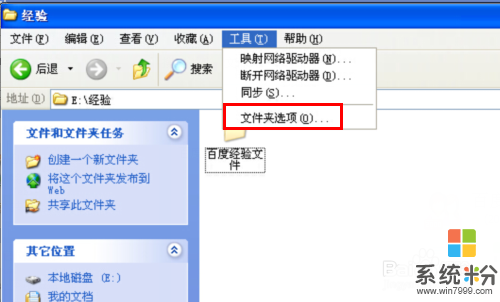 6
6在文件夹选项设置中,点击查看功能,在隐藏文件和文件夹中选择“不显示隐藏的文件和文件夹”,点击应用,然后确定。(如下图)
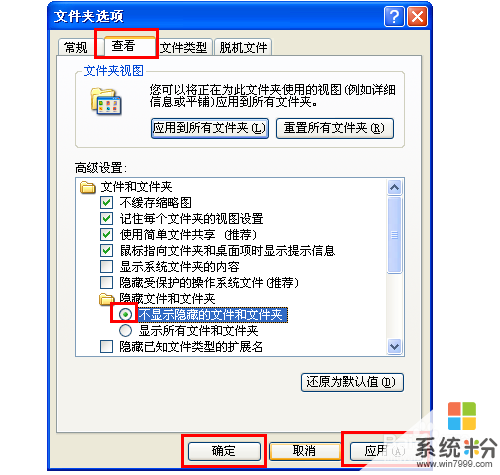 7
7这样再打开文件存放的地址时,就看不到原来显示的文件夹中,证明文件夹已经成功隐藏了。(如下图)
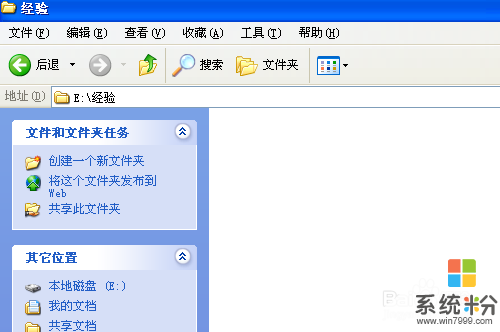
解决方法2:
1文件夹设置隐藏之后,如果想要取消文件夹隐藏也非常方便,跟以上操作类型,首先在电脑菜单中单击工具,在弹出来的选项中选择“文件夹选项”。(如下图)
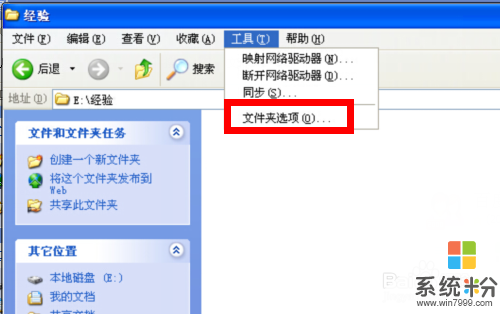 2
2接着在文件夹选项设置窗口,找到并选择“显示所有文件和文件夹”,然后点击应用和确定。(如下图)
 3
3这时候隐藏的文件夹也会显示出来,找到之前隐藏的文件夹,点击鼠标右键,重新设置这个文件夹属性。(如下图)
 4
4在文件夹属性中,直接点击去掉隐藏前面的勾,然后点击应用。(如下图)
 5
5在弹出来的更改应用确认框中,选择更改的文件夹类型,然后点击确定,最后在文件夹属性中再点击一次确定就可以了。(如下图)
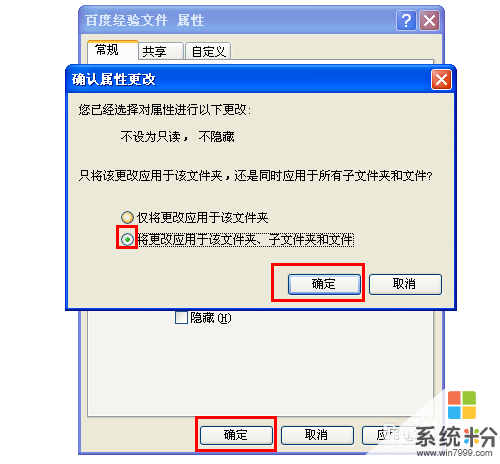
以上就是怎样隐藏电脑文件夹,取消文件夹隐藏的方法有哪些教程,希望本文中能帮您解决问题。
相关教程
- ·在电脑中怎样隐藏文件夹和查看被隐藏的文件夹 在电脑中隐藏文件夹和查看被隐藏的文件夹的方法有哪些
- ·怎样隐藏文件夹以及文件夹隐藏和伪装的几种方法 隐藏文件夹以及文件夹隐藏和伪装的方法有哪些
- ·怎样打开隐藏文件夹 还原隐藏的文件夹 打开隐藏文件夹 还原隐藏的文件夹的方法有哪些
- ·怎样显示电脑中隐藏的文件夹 电脑中隐藏的文件夹显示的方法有哪些
- ·怎样隐藏电脑桌面文件夹 隐藏电脑桌面文件夹的方法有哪些
- ·怎样隐藏电脑中文件夹? 隐藏电脑中文件夹的方法有哪些?
- ·戴尔笔记本怎么设置启动项 Dell电脑如何在Bios中设置启动项
- ·xls日期格式修改 Excel表格中日期格式修改教程
- ·苹果13电源键怎么设置关机 苹果13电源键关机步骤
- ·word表格内自动换行 Word文档表格单元格自动换行设置方法
电脑软件热门教程
- 1 Mac DNS被劫持怎么办?
- 2 电脑打开压缩文件提示不能打开此文件该如何解决 电脑打开压缩文件提示不能打开此文件该怎么解决
- 3 忘记wifi密码怎么办 wifi密码忘记如何解决
- 4电脑硬盘指示灯一直亮怎么办
- 5Win10系统让文件夹提示文件大小信息的方法
- 6Win10 10074没有Aero玻璃毛边效果怎么办,如何开启
- 7怎样在电脑上实现全屏高清连拍? 在电脑上实现全屏高清连拍的方法有哪些?
- 8iPhone浏览器如何清理缓存 iPhone浏览器清理缓存的方法有哪些
- 9Windows8怎样更改计算机描述? Windows8更改计算机描述的方法有哪些?
- 10如何删除桌面的“打开好桌道壁纸”选项 删除桌面的“打开好桌道壁纸”选项的方法
